
ئوخشاش ۋاقىتتا ئىشلىگەندە, ھېسابات قىلىش ياكى ئۇنىڭدىن كېيىنكى ئىشلەتكۈچىلەرنىڭ ھېسابات ئېنىقلىشىدىكى ۋەزىرىگە يۈزلىنىشى, ئىشلەتكەن ھەر بىر ئىشلەتكۈچىلەر سىستېما باشقۇرغۇچىنىڭ ھوقۇقىنى تەمىنلىشى ۋە باشقىلار بۇ ھوقۇقلارنى ئادا قىلىشى كېرەك. بۇ رۇخسەتلەر مۇنداق دەپ قايسىكى, كەلگۈسىدە قوللىنىشچان پروگراممىلار قوللىنىشچان پروگراممىلار ۋە ئۆلچەملىك پروگراممىلارنى كېڭەيتەلەيدۇ, ھەمدە كېڭەيتىلگەن ھوقۇقلارنى كېڭەيتىش ياكى بۇ ھوقۇقلارنى يوقىتىش بىلەن بەزى ھەقلارنى ئوتتۇرىغا قويالايدۇ.
Windows 10 دىكى ئىشلەتكۈچى ھوقۇقىنى قانداق ئۆزگەرتىش كېرەك
Windows 10 دىكى باشقۇرغۇچى ئىمتىيازدىكى باشقۇرغۇچىنىڭ ھوقۇقى (تەتۈر يۆنىلىشلىك مەشغۇلات) نى قانداق ئۆزگەرتەلەيسىز دەپ ئويلاڭ.دىققەت قىلىشقا ئەرزىيدىغىنى شۇكى, بۇ ۋەزىپىنى ئىجرا قىلىشنى بۇ ۋەزىپە باشقۇرغۇچى ھوقۇقى بار ھېسابات ئارقىلىق ھوقۇق تەلەپ قىلىدۇ. ئەگەر بۇنداق بىر ھېساباتنى زىيارەت قىلالمىسىڭىز ياكى پارولىڭىزنى ئۇنتۇپ قالمىسىڭىز, تۆۋەندىكى ئۇسۇللارنى كۆرسىتەلمەيدۇ.
1-ئۇسۇل: «كونترول تاختىسى»
ئىشلەتكۈچىنىڭ ئىمتىيازىنى ئۆزگەرتىشنىڭ ئۆلچەملىك ئۇسۇلى «كونترول تاختى» نى ئىشلىتىش. بۇ ئۇسۇل بارلىق ئىشلەتكۈچىلەرنىڭ ئاددىي ۋە چۈشىنىشى.
- «كونترول تاختىسى» نى يۆتكەڭ.
- «چوڭ سىنبەلگە» كۆرۈرمەننى كۆرۈڭ, ئاندىن تۆۋەندىكى ئېكراننى رەسىمگە تاللاڭ.
- «باشقا ھېساباتنى باشقۇرۇش» تۈرىنى چېكىڭ.
- ئۆزگەرتىش ھوقۇقىغا ئېھتىياجلىق ھېساباتنى چېكىڭ.
- ئاندىن «ھېسابات تۈرىنى ئۆزگەرتىش» نى تاللاڭ.
- ئىشلەتكۈچى ھېساباتىنى «باشقۇرغۇچى» ھالىتىگە ئالماشتۇرۇڭ.
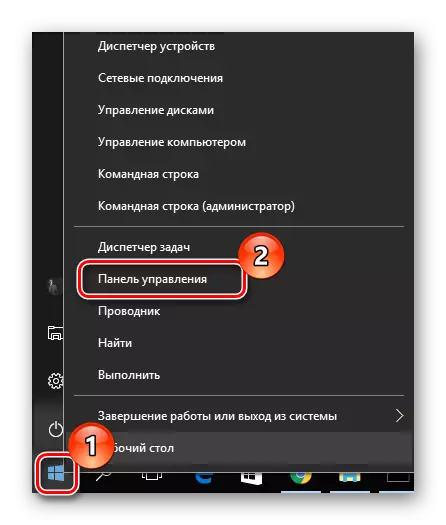
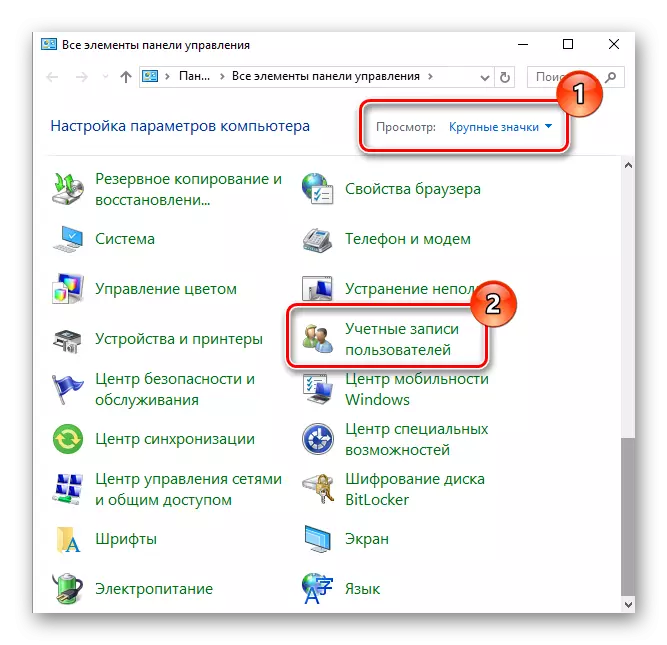
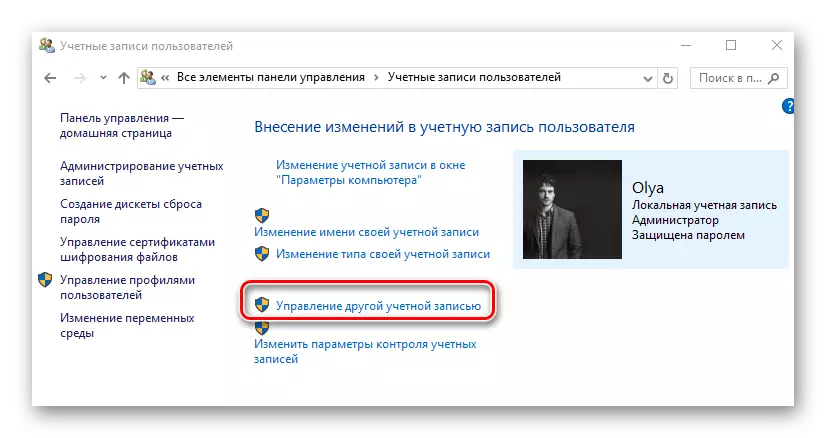
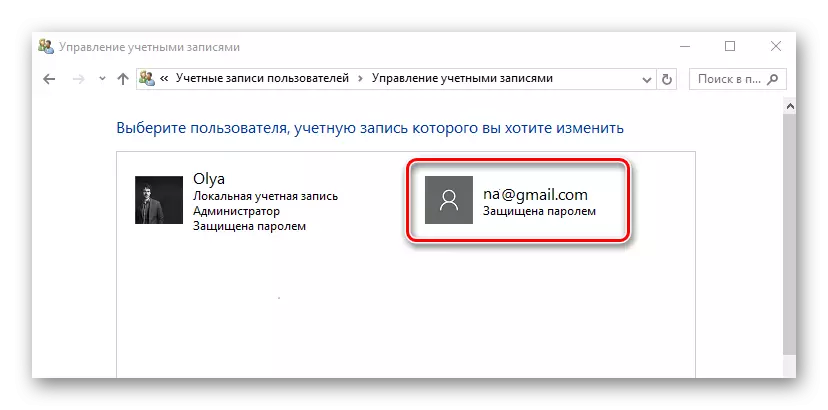
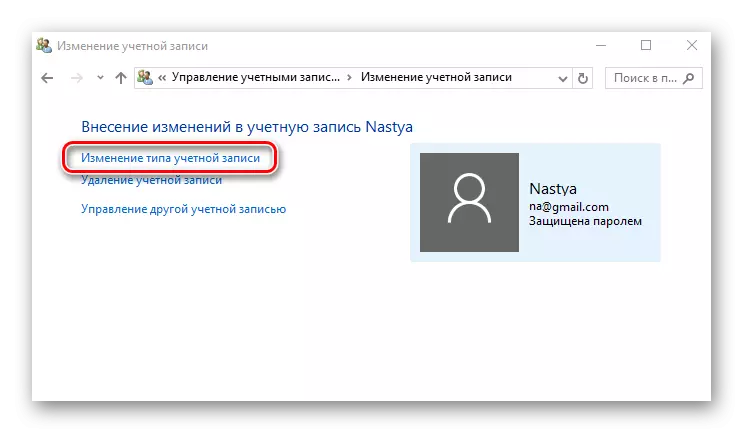
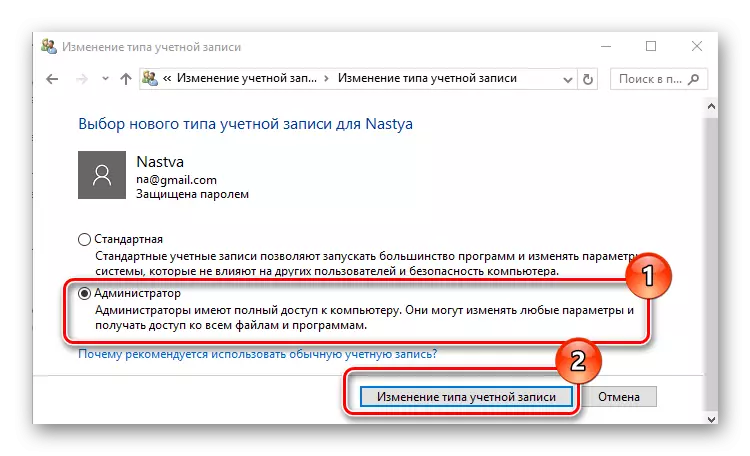
2-خىل ئۇسۇل: «سىستېما پارامېتىرلىرى»
«سىستېما پارامېنتى» ئابونتلارنىڭ شەخسىي مەخپىيەتلىكىنى ئۆزگەرتىشنىڭ يەنە بىر قۇلايلىق ۋە ئاسان ئۇسۇلى.
- كۇنۇپكا تاختىسىنى «Win + I» بىرىكمىسىنى بېسىڭ.
- «پارامېتىرلار» كۆزنىكى, رەسىمدە كۆرسىتىلگەن نەرسىنى تېپىپ «ئۇنى» نى چېكىڭ.
- «ئائىلە ۋە باشقا كىشىلەر» بۆلىكىگە بېرىڭ.
- ھوقۇقنى ئۆزگەرتمەكچى بولغان ھېساباتنى تاللاڭ ۋە ئۇنى چېكىڭ.
- «ھېسابات تۈرىنى ئۆزگەرتىش» نى چېكىڭ.
- ھېساباتنىڭ تۈرىنى «باشقۇرغۇچى» نى بەلگىلەپ «جەزملە» نى چېكىڭ.

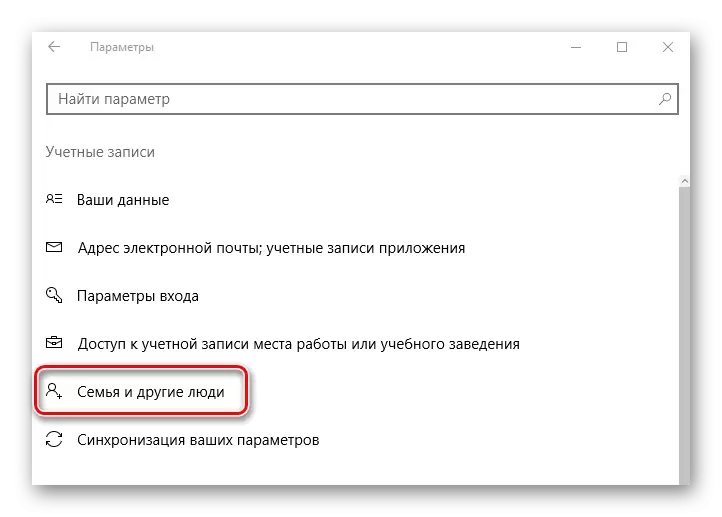
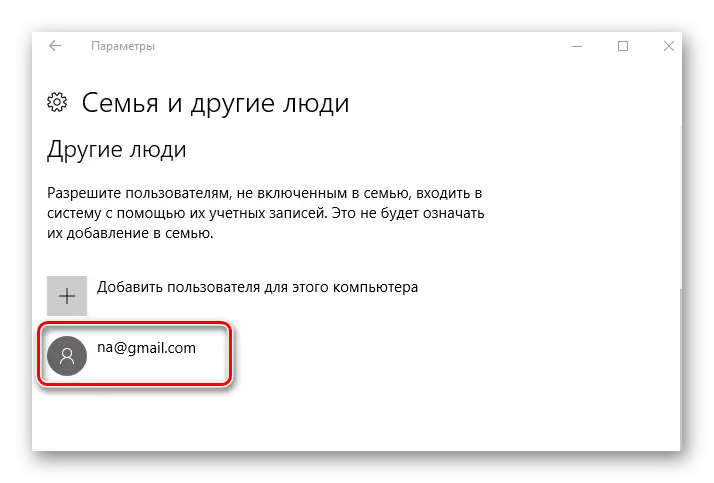
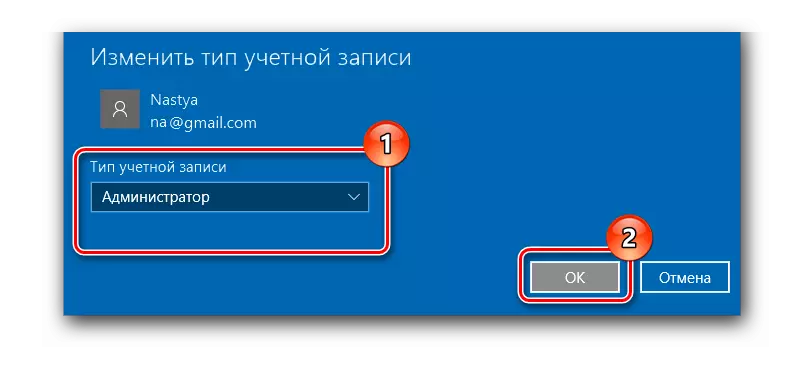
3-خىل ئۇسۇل: «بۇيرۇق قۇرى»
باشقۇرغۇچىنىڭ ھوقۇقى ئېلىشنىڭ ئەڭ پەسكەش ئۇسۇلى «بۇيرۇق قۇرى» نى ئىشلىتىش. بىرلا بۇيرۇقنى كىرگۈزۈشلا يېتەرلىك.
- باشلاش تىزىملىكى «باشلاش تىزىملىكى» ئارقىلىق باشقۇرغۇچى ھوقۇقى بار CMD نى ئىجرا قىلىڭ.
- بۇيرۇقنى چاقىرىڭ:
ساپ ئىشلەتكۈچى باشقۇرغۇچى / ئاكتىپ: ھەئە
ئۇنىڭ ئىجرا قىلىش سىستېما باشقۇرغۇچىنىڭ يوشۇرۇن خاتىرىسىنى قوزغىدى. OS نىڭ روسىيە-تىل نەشرى سوتلىنى WRITHIVE باشقۇرغۇچىنىڭ ئورنىغا باشقۇرۇش نۇسخىسى.
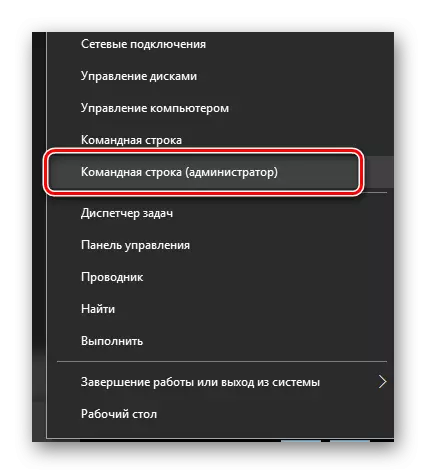
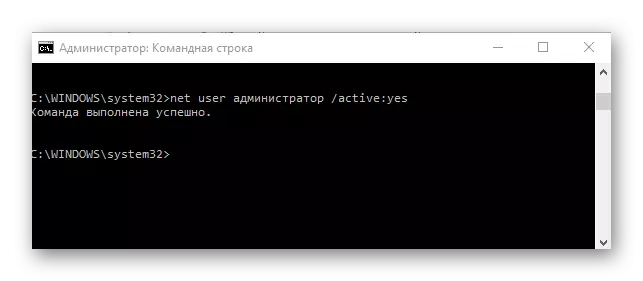
كەلگۈسىدە سىز بۇ ھېساباتنى ئىشلىتىپ بولالايسىز.
4-ئۇسۇل: ئۈسكۈنىلەر «يەرلىك بىخەتەرلىك سىياسىتى»
- «Win + R» نى بىرلەشتۈرۈپ, SELPOL.MSC تىزمىسىغا كىرىڭ.
- «يەرلىك سىياسەت» بۆلىكىنى كېڭەيتىپ, بىخەتەرلىك پارامېتىسىنى تاللاڭ.
- رەسىمدە كۆرسىتىلگەن پارامېتىرنىڭ «قوزغىتىلغان» قىممىتىنى تەڭشەڭ.
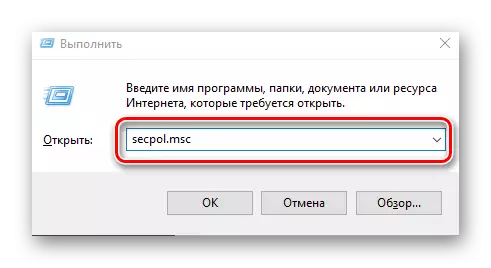
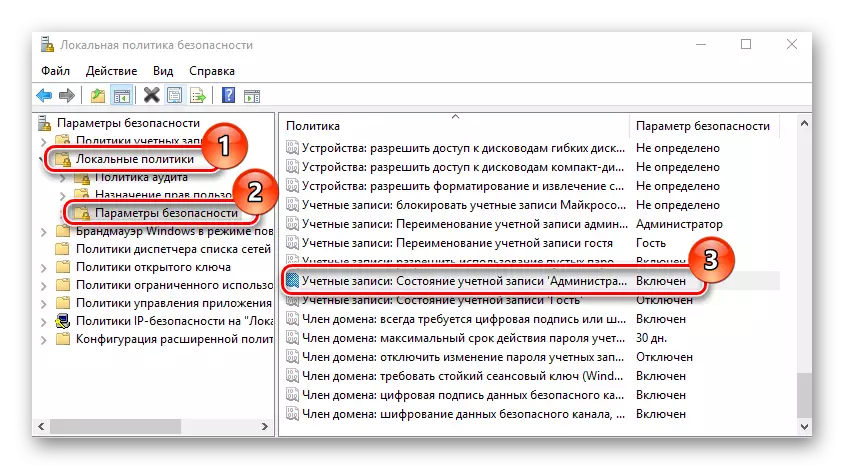
بۇ ئۇسۇل ئالدىنقىلارنىڭ فۇنكسىيەسىنى تەكىتلەپ مۇنداق دېدى: بۇ, ئىلگىرى يوشۇرۇن باشقۇرغۇچى ھېسابات قوزغىتىلىدۇ.
5-خىل ئۇسۇل: ئۈسكۈنىلەر «يەرلىك ئىشلەتكۈچىلەر ۋە گۇرۇپپا»
بۇ ئۇسۇل پەقەت باشقۇرغۇچى ھېساباتىنى چەكلەش ئۈچۈن ئىشلىتىلىدۇ.
- «Win + R» ئاچقۇچ بىرىكمىسىنى بېسىڭ ۋە Lusmgr.msc بۇيرۇقىنى كىرگۈزۈڭ.
- كۆزنەكنىڭ ئوڭ تەرىپىدە «ئىشلەتكۈچىلەر» مۇندەرىجىنى چېكىڭ.
- ئىشلىتىش ھېساباتىنى چاشقىنەك ھېساباتىنى چېكىڭ ۋە «خاسسىكا» نى تاللاڭ.
- بەلگىنى «ھېساباتنى چەكلەش» تۈرىگە تەڭشەڭ.
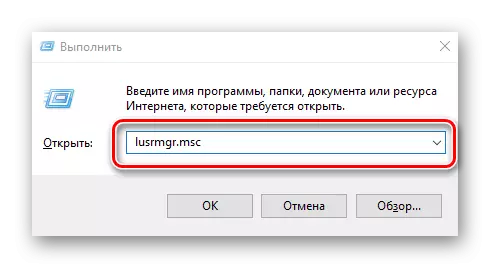
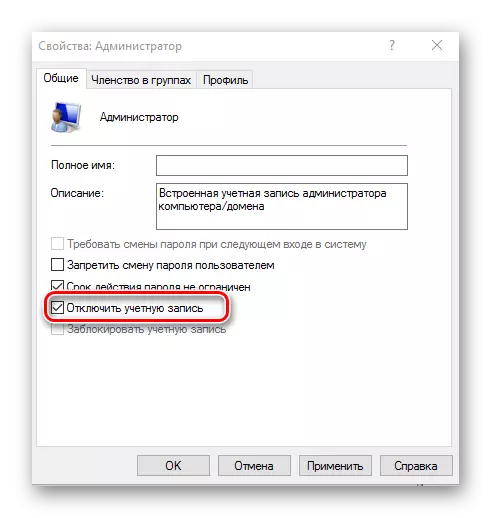
بۇنداق ئۇسۇللاردا, باشقۇرغۇچى ھېساباتىنى ئاسانلا, ھەمدە ئىشلەتكۈچىدىن ئىمتىيازنى قوشۇڭ ياكى چىقىرىۋەتسىڭىز بولىدۇ.
